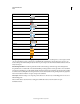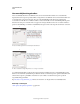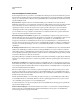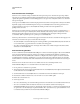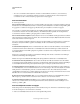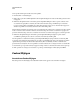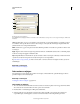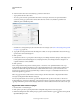Operation Manual
172
INDESIGN GEBRUIKEN
Tekst
Laatst bijgewerkt 20/5/2011
Verborgen tekst maakt geen deel uit van de zoekopdracht.
2 Kies Bewerken > Zoeken/Wijzigen.
3 Klik op Meer opties als de vakken Opmaak zoeken en Opmaak wijzigen niet onder aan het dialoogvenster worden
weergegeven.
4 Klik in het vak Opmaak zoeken om het dialoogvenster Opmaakinstellingen zoeken te openen. Selecteer onder
Voorwaarden de optie [Elke voorwaarde] als u wilt zoeken naar tekst waarop een willekeurige voorwaarde is
toegepast, selecteer [Onvoorwaardelijk] als u wilt zoeken naar tekst waarop geen voorwaarden zijn toegepast of
selecteer de specifieke voorwaarde(n) waarnaar u wilt zoeken. Klik op OK.
Met deze functie wordt tekst gevonden die precies overeenkomt met de geselecteerde voorwaarden. Als u bijvoorbeeld
zowel Voorwaarde 1 als Voorwaarde 2 selecteert, wordt tekst waarop een van deze voorwaarden is toegepast, niet
gevonden. Ook tekst waarop deze twee voorwaarden én een andere voorwaarde zijn toegepast, wordt niet gevonden.
5 Klik in het vak Opmaak wijzigen om het dialoogvenster Opmaakinstellingen wijzigen te openen. Stel de
verschillende opmaakopties in, zoals een voorwaarde of een tekenstijl, en klik op OK.
Als u het gedeelte Voorwaarden in het dialoogvenster Opmaakinstellingen wijzigen selecteert, worden met [Elke
voorwaarde] geen wijzigingen aangebracht in de gevonden voorwaardelijke tekst. Deze optie is handig als u andere
opmaak wilt toepassen, bijvoorbeeld een tekenstijl. Selecteer [Onvoorwaardelijk] om alle voorwaarden uit de
gevonden tekst te verwijderen. Als u een specifieke voorwaarde selecteert, moet u aangeven of deze voorwaarde alle
voorwaarden die op de gevonden tekst zijn toegepast vervangt of dat de voorwaarde aan de tekst wordt toegevoegd.
6 Klik op Zoeken en vervang de voorwaarde door op de knop Zoeken/Wijzigen of Alles wijzigen te klikken.
Zoeken/Wijzigen
Overzicht van Zoeken/Wijzigen
Het dialoogvenster Zoeken/Wijzigen bevat tabbladen waarin u kunt opgeven wat u wilt zoeken en wijzigen.